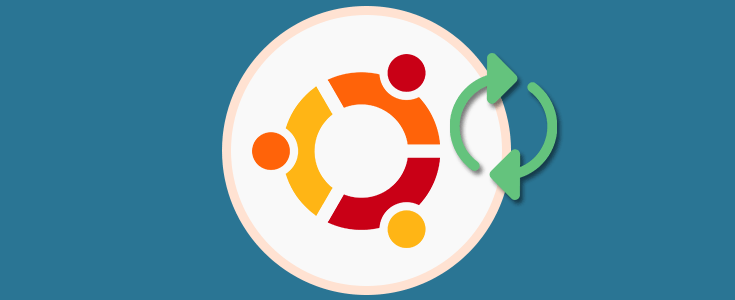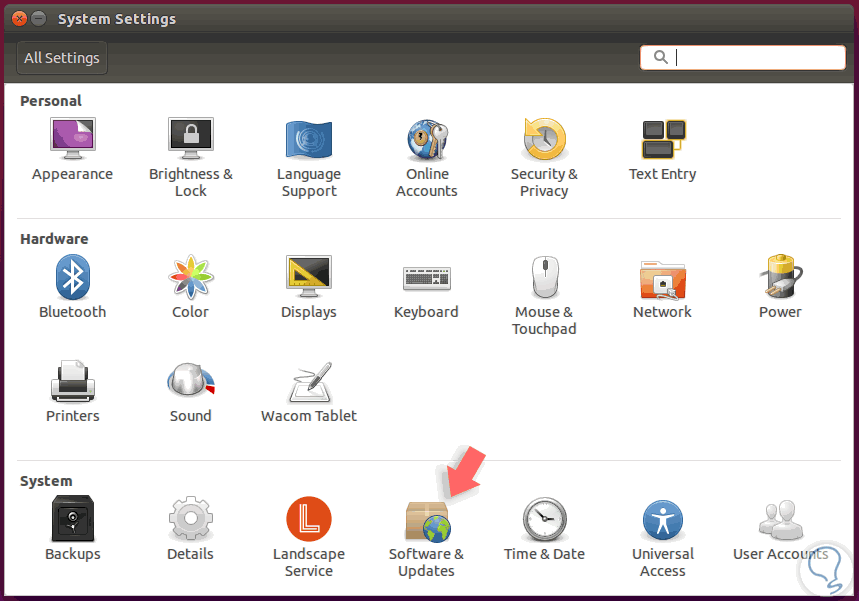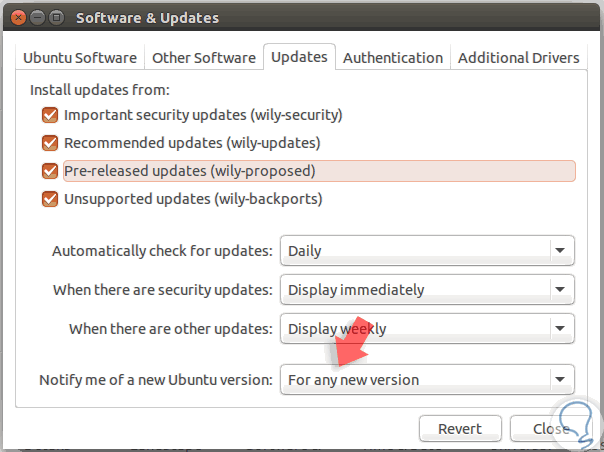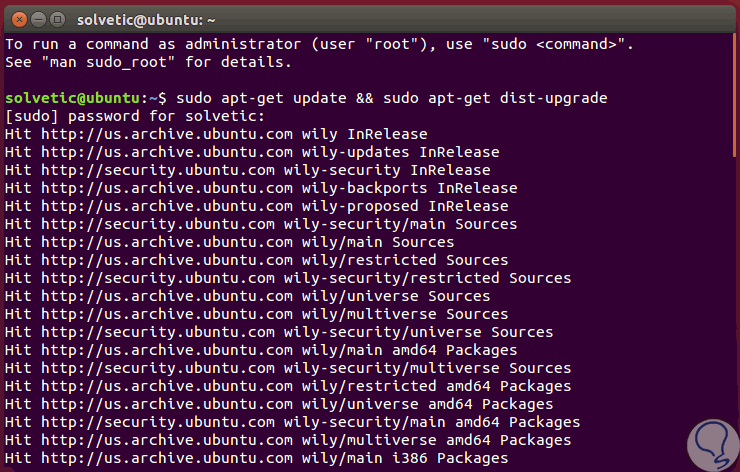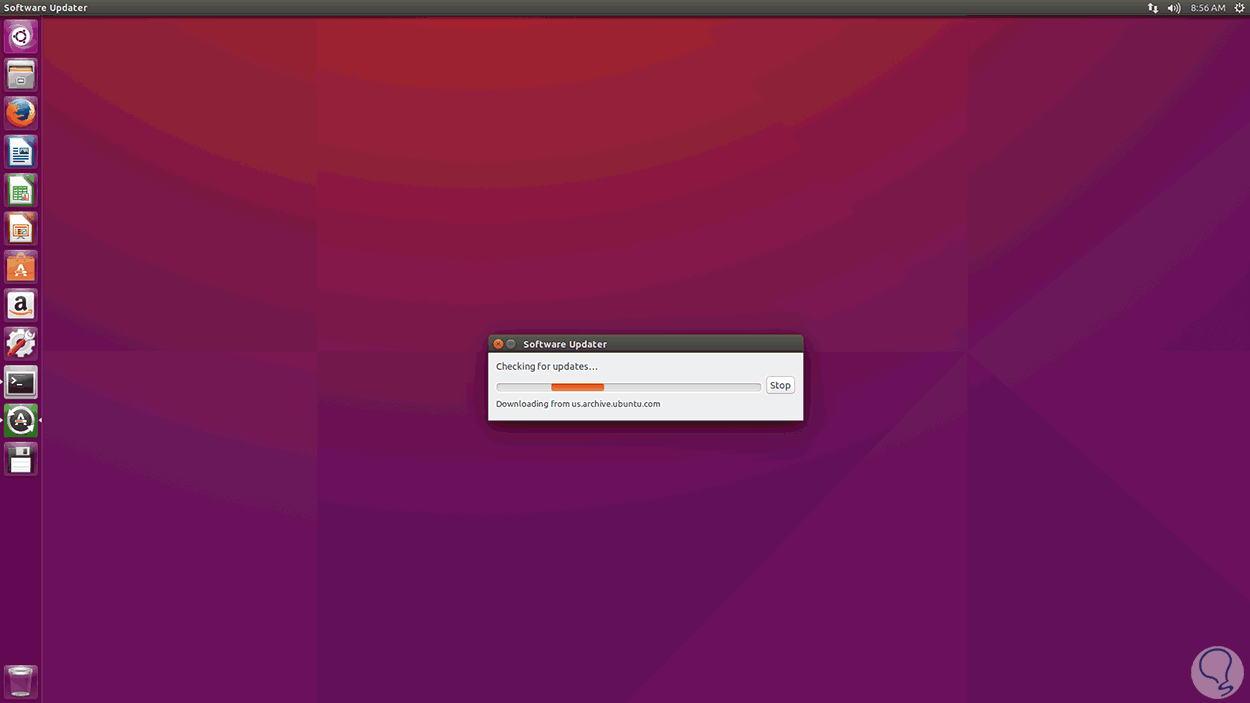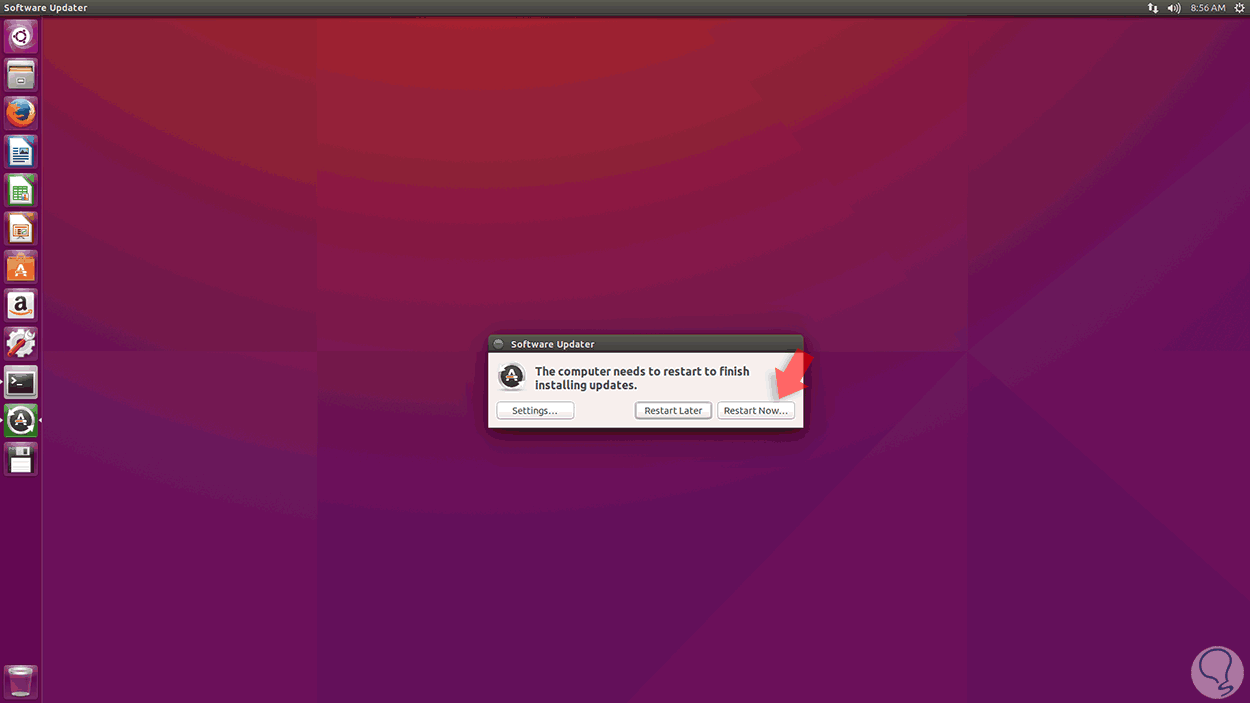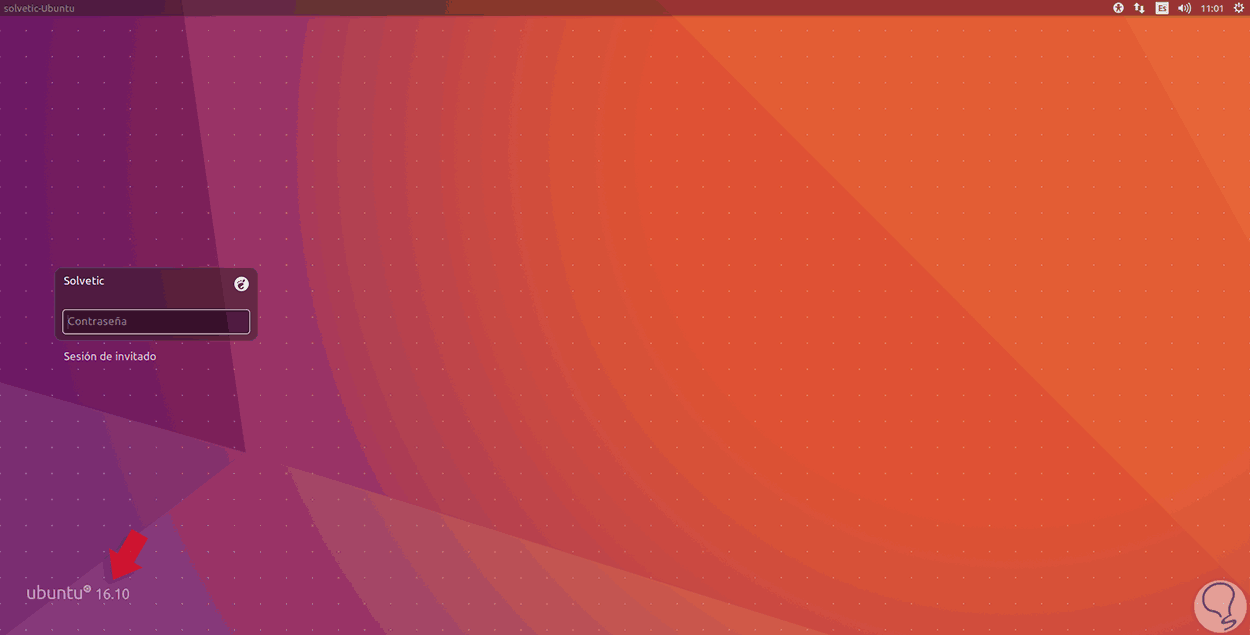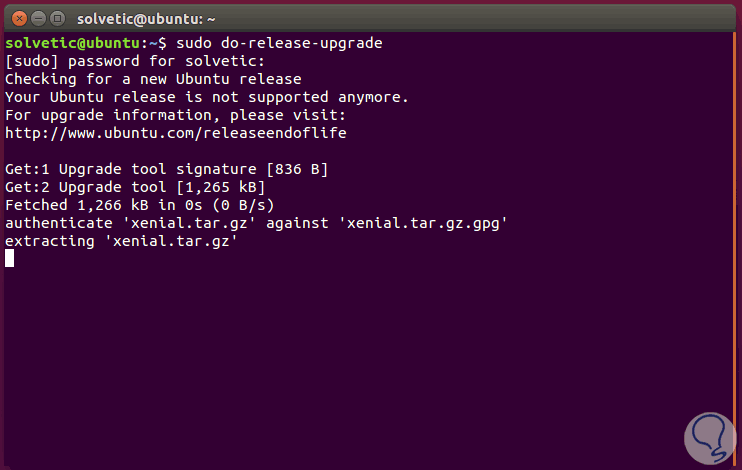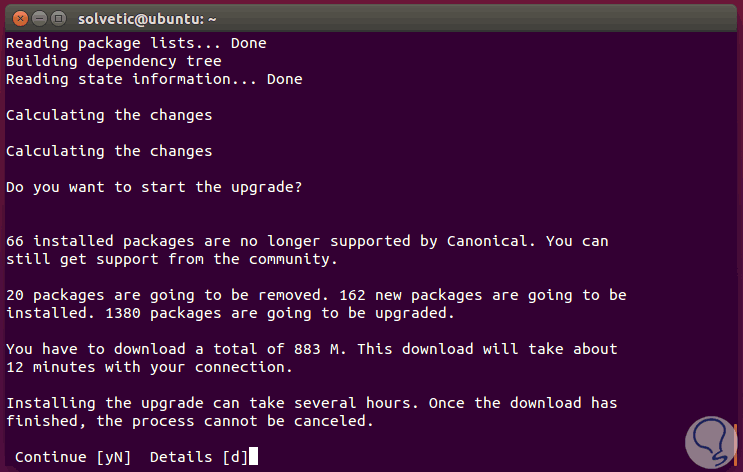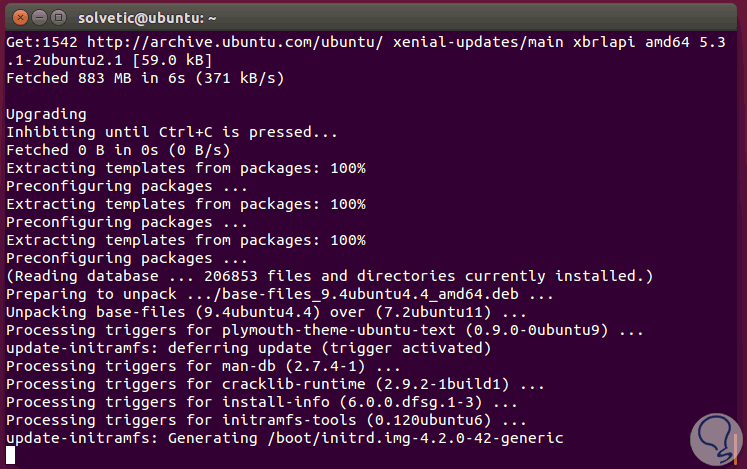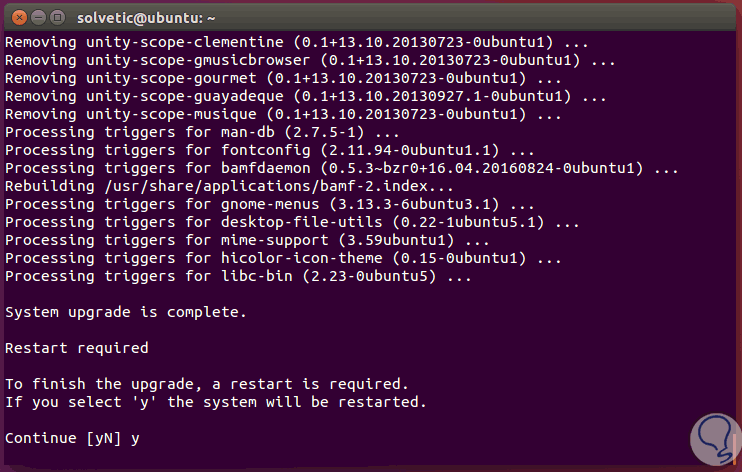De manera constante Linux actualiza sus distros ofreciendo novedades, actualizaciones a nivel de seguridad y mejoras en el entorno con el fin de que la experiencia del usuario sea cada vez mejor.
- Nuevas versiones de OpenStack y Snapd.
- Mejoras en los componentes de virtualización y gestión del sistema.
- Incluye Unity 8 como alternativa al inicio de sesión.
- Kernel 4.8.
- Por defecto Ubuntu 16.10 usa GTK3.
- Actualizaciones en el entorno GNOME.
- Firefox 49.
- Open vSwitch 2.6.
- qemu 2.6.1.
Como observamos contamos con grandes novedades muy prácticas para todos.
A continuación este tutorial analizará cómo actualizar las versiones 15.10 y 16.04 de Ubuntu a la nueva versión 16.10 de una forma totalmente práctica.
Cómo actualizar Ubuntu 15.10 a 16.10
Para iniciar el proceso de actualización de Ubuntu 15.10 a 16.10 debemos preparar en primer lugar el sistema.
Para esto abrimos la opción System Settings o Configuración del sistema:
Allí pulsamos en la opción Software & Updates y veremos la siguiente ventana donde será necesario configurar lo siguiente. Después pulsamos en Close.
- Ir a la pestaña Updates.
- Activar la casilla Pre-released updates, debemos ingresar la contraseña de administrador.
- En el campo Notify me of a new Ubuntu version, establecemos el valor For any new versión.
Una vez configurado el paso anterior procedemos a abrir la terminal y ejecutar el siguiente comando para actualizar la distribución del sistema operativo:
sudo apt-get update && sudo apt-get dist-upgrade
Procedemos a aceptar la descarga e instalación de los paquetes respectivos.
Una vez descargados e instalados los paquetes ejecutaremos el siguiente comando para abrir el administrador de actualizaciones:
sudo update-manager –d
Podemos ver que se actualiza la lista de software:
Finalmente será necesario reiniciar el sistema para aplicar los cambios:
Una vez reiniciemos el sistema veremos nuestra nueva distribución Ubuntu 16.10:
En caso de que la nueva edición haya sido lanzada debemos ejecutar el siguiente comando:
sudo do-release-upgrade o sudo do-release-upgrade –d (Es edición en fase de desarrollo)
Una vez el sistema analice todos los nuevos cambios veremos el siguiente mensaje que debemos aceptar para continuar con la actualización del sistema:
Vemos que inicia el proceso de upgrade del sistema operativo:
Una vez todo el proceso concluya veremos el siguiente mensaje:
Ingresamos la letra Y (Yes) para reiniciar el sistema y actualizarlo. Para actualizar Ubuntu 16.04 a Ubuntu 16.10 debemos ejecutar el siguiente comando desde la terminal. El proceso es exactamente igual.
sudo do-release-upgrade –dComo vemos podemos actualizar nuestras ediciones de Ubuntu para tener mejores características de desempeño y personalización. Para evitar que tengas pérdidas de información al actualizar, ten siempre en cuenta hacer una backup de tu sistema Ubuntu Linux.